Como desativar o SharePlay na Apple TV em 3 etapas fáceis
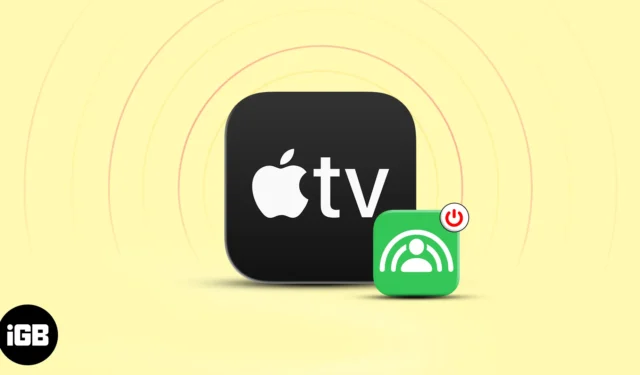
O Apple SharePlay permite assistir a filmes, ouvir música ou compartilhar a tela da Apple TV com amigos e familiares em tempo real. Portanto, é uma ótima maneira de se conectar e aproveitar o conteúdo juntos. Mas também traz um pouco de inconveniência.
Sempre que recebo uma ligação do FaceTime no meu iPhone, minha Apple TV pausa o conteúdo em andamento e pede para iniciar o SharePlay. No entanto, o chamador do FaceTime não o iniciou. Se você enfrentar os mesmos problemas, desative o SharePlay na sua Apple TV. Aqui, compartilharei como desativar o SharePlay na Apple TV, evitando interrupções em sua experiência de streaming.
Se você usa o SharePlay na Apple TV , talvez já saiba como encerrar uma sessão. No entanto, apenas para relembrar, gostaria de mencionar as etapas aqui:
- Abra a Central de Controle mantendo pressionado o botão TV no controle remoto da Apple TV.
- Selecione SharePlay → Parar SharePlay .
Se você não deseja receber convites do SharePlay de outras pessoas, pode desativar completamente o SharePlay na sua Apple TV. Além disso, iniciar automaticamente o SharePlay pode expor suas informações pessoais e interromper seu tempo “eu”.
Como desativar o SharePlay na Apple TV
- Abra as Configurações na sua Apple TV.
- Escolha Contas de usuário → Selecione seu nome de usuário.
- Selecione Compartilhado com você → Desative- o .
Isso é tudo! Isso desativará o SharePlay na sua Apple TV.
Como desativar o SharePlay do iPhone
Mas descobri que apenas desativar o SharePlay na minha Apple TV não resolve o problema. A cada chamada do FaceTime, eu ainda recebia pop-ups do SharePlay, interrompendo minha observação compulsiva. Portanto, desativei ainda mais o SharePlay no meu iPhone para impedir que ele iniciasse automaticamente.
Antes de prosseguir, verifique se o iPhone e a Apple TV estão conectados com o mesmo Apple ID.
- Vá para o aplicativo Configurações no seu iPhone.
- Selecione FaceTime → SharePlay .
- Desative o SharePlay .

Métodos para impedir que o SharePlay inicie automaticamente na Apple TV
Às vezes, desabilitar o recurso SharePlay não funciona. Nesse caso, você deve executar etapas adicionais de solução de problemas para eliminar as sessões automáticas do SharePlay em sua Apple TV.
- Reinicie sua Apple TV: Depois de desligar o SharePlay, reinicie sua Apple TV para aplicar as configurações corretamente.
- Atualize seu tvOS: mantenha sua Apple TV atualizada para evitar possíveis bugs e falhas.
- Redefinir sua Apple TV: Se você tentou todas as opções acima e o SharePlay ainda está iniciando automaticamente, você pode redefinir sua Apple TV e desativar o SharePlay novamente.
- Entre em contato com o suporte da Apple: se os métodos acima não resolverem o problema, entre em contato com o suporte da Apple para obter mais assistência. Eles podem fornecer etapas específicas de solução de problemas adaptadas à sua situação e ajudar a identificar quaisquer problemas subjacentes de software ou hardware.
Aproveite suas sessões solo ininterruptas!
Desativar o SharePlay na sua Apple TV é um processo simples que lhe concede controle sobre sua experiência de streaming. Seguindo as etapas mencionadas acima, você pode desativar o SharePlay sem esforço e aproveitar sua liberdade para escolher quando e como compartilhar conteúdo com outras pessoas.
Você gosta de usar o SharePlay? Deixe-me saber nos comentários abaixo!



Deixe um comentário